O Google Workspace é uma das plataformas de produtividade mais populares do mundo e quase todo mundo já colaborou em um deck do Google Doc ou do Google Slide em algum momento.
Tanto o Docs quanto o Slides têm seus pontos fortes e fracos, e muitas vezes as pessoas precisam converter um formato em outro.
Este guia fornecerá um processo passo a passo para ajudar você a converter o Google Docs em Google Slides. Ele também compartilhará algumas dicas de apresentação para garantir que seus slides sejam eficazes e envolventes após a criação do conjunto de slides.
{toc}
Por que converter o Google Docs em Google Slides
O Google Docs é uma ótima ferramenta para anotar pensamentos, organizar ideias em narrativas e escrever documentação. Os documentos podem ter apenas algumas frases ou dezenas de páginas. Em algumas empresas, como a Amazon, os documentos são o principal método de comunicação porque forçam as pessoas a cristalizar seus pensamentos em narrativas coesas.
O Google Slides também é usado para organizar ideias em histórias, mas o foco principal de um conjunto de slides é criar a maneira mais simples de transferir ideias e informações de uma pessoa para outra. Em vez de pedir que alguém leia uma prosa densa, os slides têm como objetivo destacar as principais conclusões e facilitar e agilizar a compreensão de um tópico por outra pessoa.
Um motivo comum para converter um documento do Google em uma apresentação do Google Slides é que alguém escreveu um relatório detalhado sobre um tópico, processo ou evento específico e gostaria de apresentar os pontos-chave para outra pessoa. Em vez de pedir ao público que leia um documento longo, geralmente é mais fácil compartilhar uma apresentação que pode ser consumida rapidamente.
Principais considerações ao converter o Google Docs em Google Slides
Para transformar um documento em uma apresentação, você precisará se perguntar qual é a melhor maneira de converter as mensagens em seu documento escrito em algo que possa ser apresentado em uma série de slides. Normalmente, você precisará decidir coisas como:
- A mensagem principal que você está tentando transmitir
- O esboço da história e os pontos de apoio para sua mensagem principal
- O estilo da apresentação que melhor suporta sua mensagem
- A duração da apresentação e como você precisará condensar seu documento
Felizmente, se isso parece muito trabalhoso, existem ferramentas como Além de IA, que pode ajudar você a converter rapidamente um documento Google inteiro em um conjunto de slides usando IA.
Processo passo a passo para converter o Google Docs em Google Slides
Usando um Complemento de IA do Google Slides como o Plus, a IA pode tornar o processo de conversão de um documento do Google em uma apresentação do Google Slides significativamente mais fácil.
Aqui estão as instruções passo a passo sobre como usar o Plus AI para converter um documento do Google em slides do Google:
Etapa 1: instalar o complemento Plus AI para Google Slides
Primeiro, encontre o Plus AI no mercado do Google Workspace. Clique em Instalar para adicionar o Plus AI ao seu espaço de trabalho.

Etapa 2: abra seu Google Doc e copie todo o conteúdo
Em seguida, abra o Google Doc, selecione o documento inteiro (CTRL+A) e pressione copiar (CTRL+A).
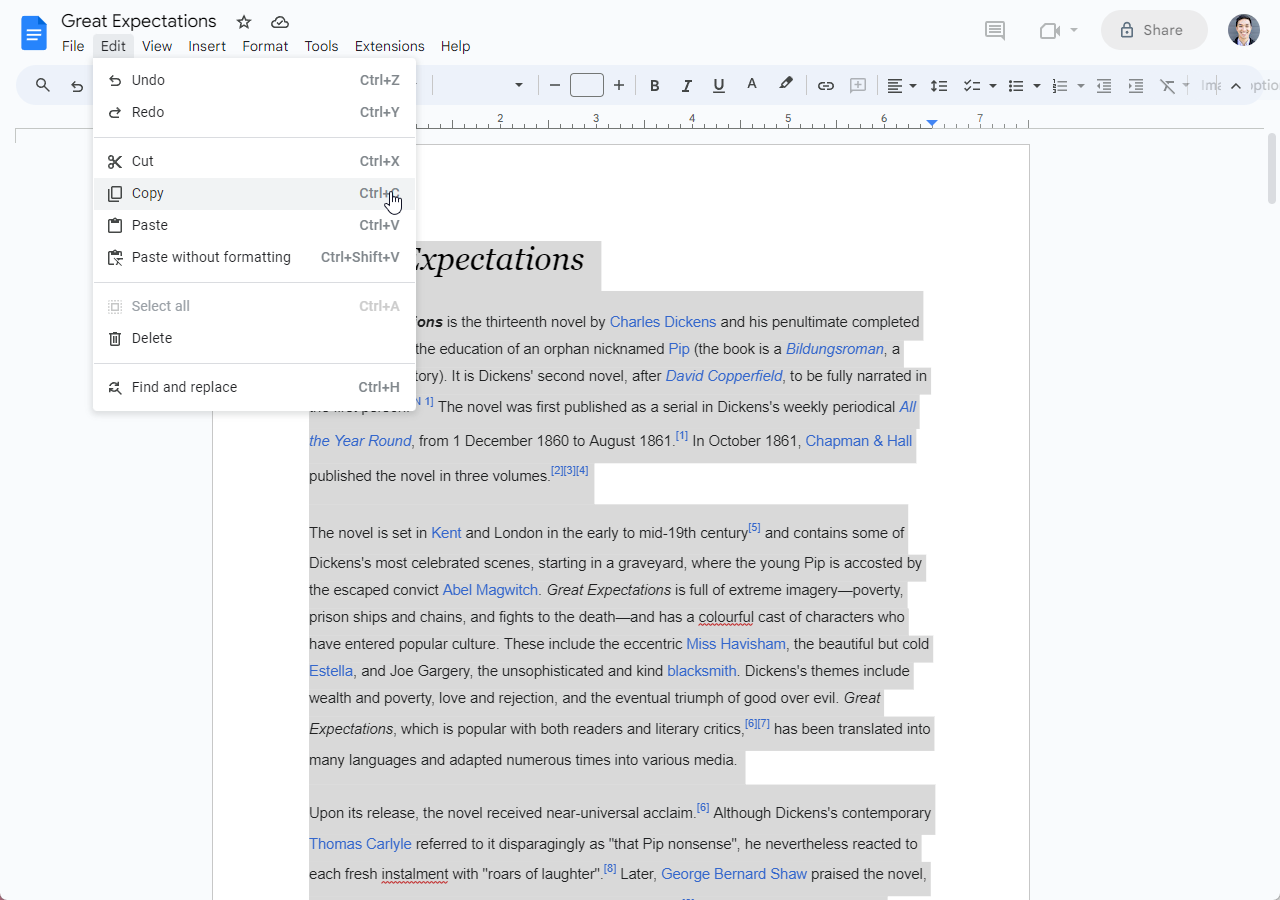
Etapa 3: abra o modo Texto para apresentação no Plus AI
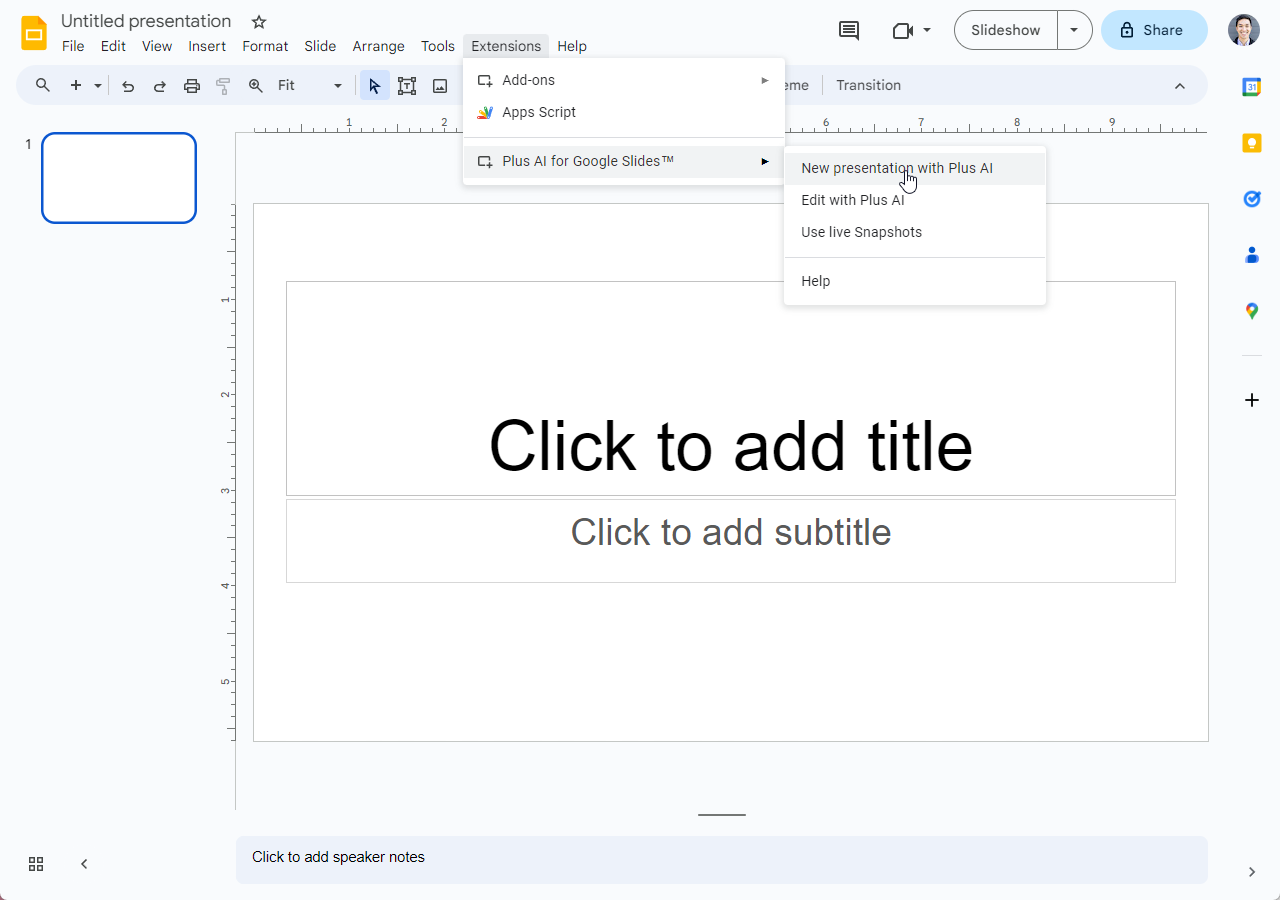
Agora, abra um novo deck do Google Slide e abra o Plus no menu Extensões. Clique em “Criar uma nova apresentação” e selecione o Texto para o modo de apresentação.
Etapa 4: cole seu Google Doc no Plus AI e clique em Gerar apresentação
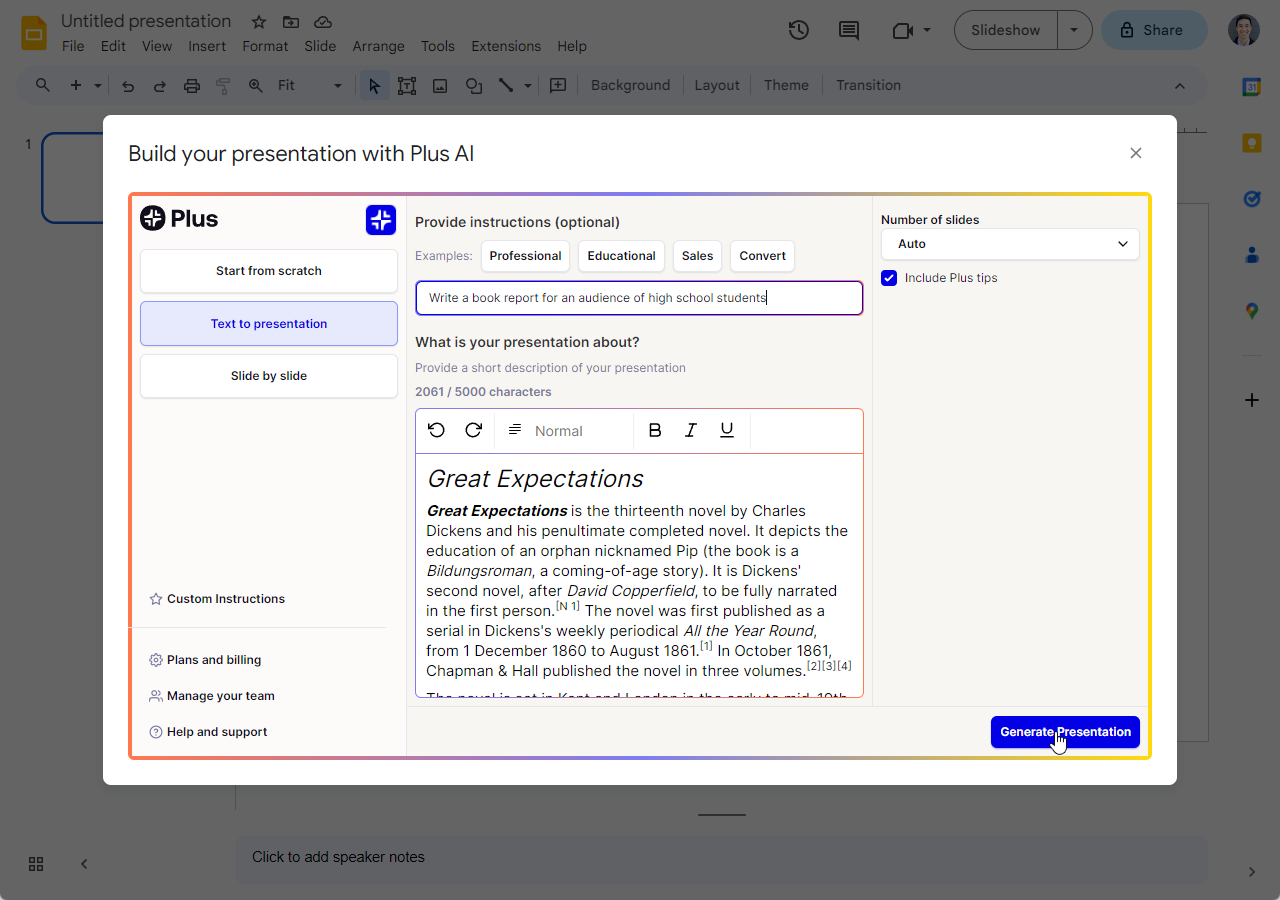
Cole o conteúdo do seu Google Doc no editor de texto Plus AI, adicione instruções adicionais sobre como estilizar a apresentação e clique em Gerar apresentação.
Etapa 5: revise sua apresentação e faça as edições necessárias
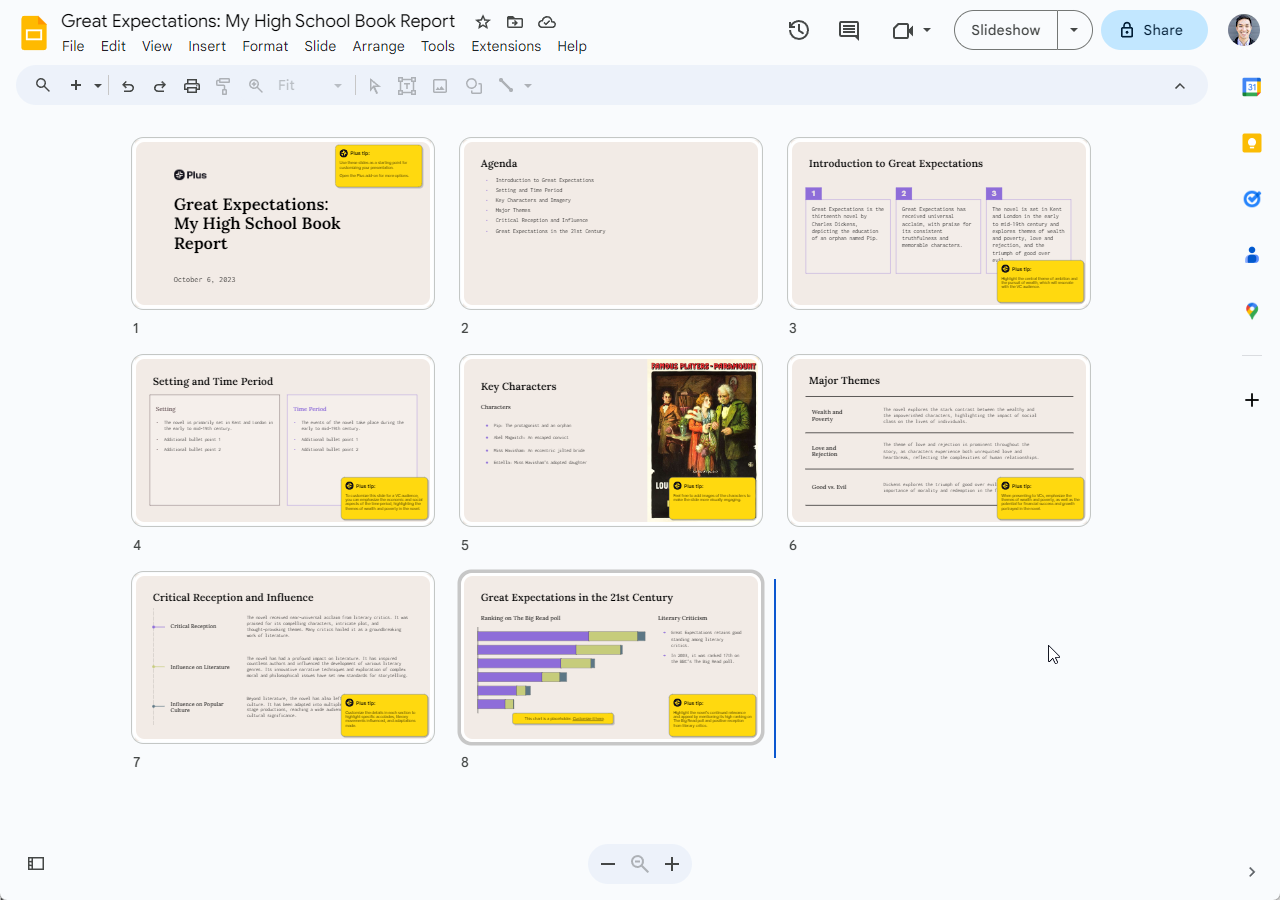
Por último, mas não menos importante, leia a apresentação completa e faça as edições antes de compartilhá-la ou apresentá-la. A IA é uma ótima ferramenta para criar os primeiros rascunhos, mas a IA e os toques finais humanos são a fórmula para uma apresentação fantástica!
Como usar o Plus AI para editar e revisar sua apresentação do Google Slides
Depois de gerar sua apresentação do Google Slides usando o Plus AI, talvez seja necessário fazer alguns ajustes para garantir que o conteúdo seja bem organizado e visualmente atraente. Aqui estão algumas dicas para editar e revisar sua apresentação:
- Consulte as Dicas adicionais para obter recomendações sobre como melhorar o conteúdo e a apresentação de cada slide.
- Adicionar um novo slide: se você precisar adicionar mais um slide ao seu deck, tente usar a função Inserir para adicionar um novo slide fornecendo uma breve descrição do conteúdo e do layout desejado
- Simplifique o texto: se o texto for muito longo ou muito complexo, tente usar o Reescrever recurso no Plus AI para fazer coisas como “condensar o conteúdo deste slide” ou “usar uma linguagem mais simples”
- Melhore o visual: Além disso, a IA adicionará imagens e gráficos de espaço reservado, mas você provavelmente tem uma ideia melhor sobre quais tipos de imagens, gráficos ou diagramas adicionar para apoiar seus pontos
- Formatar layouts de slides: use o recurso Plus AI Remix para alterar o layout de qualquer slide para melhor mostrar seu conteúdo e criar variedade visual em toda a apresentação
- Experimente um novo tema de slide: use a guia Plus AI Design para criar um tema personalizado para sua apresentação. Basta digitar o nome do tema e o Plus AI selecionará um conjunto de cores e fontes que você pode aplicar a todos os slides da sua apresentação.
Seguindo essas dicas de edição e revisão, você pode criar uma apresentação sofisticada e profissional do Google Slides que transmita sua mensagem de forma eficaz.
Outras perguntas frequentes
- Posso converter um PDF em Google Slides? Sim, você pode seguir o mesmo processo acima, exceto copiar o texto do PDF em vez do Google Doc para o Plus AI
- Posso converter um documento do Microsoft Word em Google Slides? Sim, siga o mesmo processo acima, exceto copiar o texto do seu documento do Word para o Plus AI
- Posso usar o Plus AI com outro software de apresentação, como o PowerPoint ou o Keynote? Atualmente, o Plus AI foi projetado para o Google Slides, mas você pode exportar sua apresentação como um arquivo PowerPoint ou PDF e importá-la para outro software de apresentação para revisões futuras
- Posso colaborar com outras pessoas na apresentação criada pelo Plus AI? Sim, você pode compartilhar sua apresentação do Google Slides com membros da equipe e colaborar em tempo real, como qualquer outro documento do Google Slides

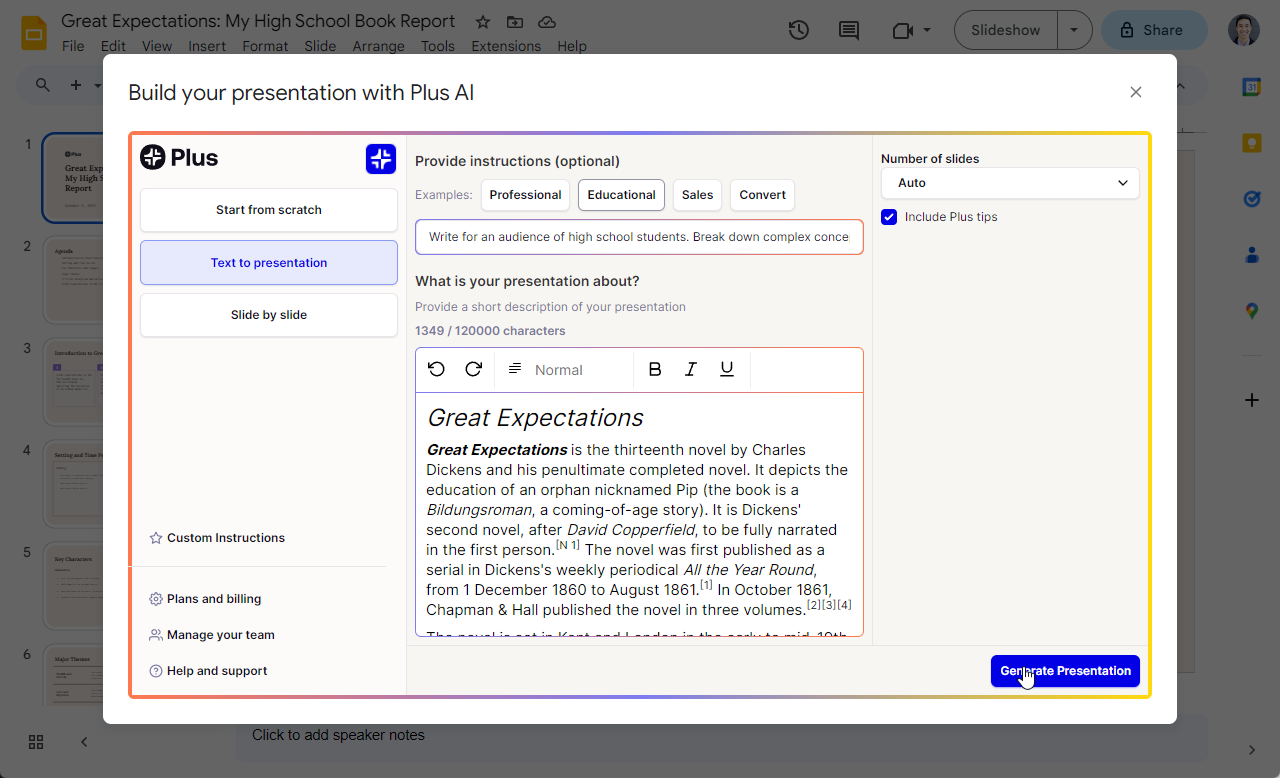


.webp)


